İlgililere sunmak istediğiniz çeşitli içerik türlerine sahipseniz, kullanıcıların Google Formlar ile sizden hangi içeriği alacaklarını seçmelerine izin verebilirsiniz.
Bu çözüm, kullanıcıların ilgilendikleri konuları seçmelerine ve ardından seçtikleri içeriği otomatik olarak onlara e-postayla göndermelerine olanak tanır.
Örneğin basitçe kullanıcıların hangi konuda ders almak istediklerini öğrenip seçtikleri derse göre yapmaları gerekeni gmail ile otomatik mail gönderen bir sistem geliştirebilirsiniz. Diyelim kullanıcılara hangi dersi almak istediğinizi soruyorsunuz :
Buna göre Türkçe dersini seçene yapması gereken ön hazırlık çalışmasını otomatik olarak gönderebilirsiniz. Benzer şekilde diğer şıkları seçenlere de ona göre otomatik mail gönderimini sağlayabilirsiniz.
Tabi yukarıdaki örneği şekillendirmek mümkün. Ben sadece sizlere basitçe temeli göstermek istedim. Farklı senaryolar için elbette kullanabilirsiniz.
Gelelim nasıl yapılır konusuna...
Bu otomasyonu oluşturmak için 3 ürüne ihtiyaç duyacağız:
- Google Form : İsim, mail ve konu seçimi için kullanıcılara doldurmaları için form göndereceğiz.
- Google Dökümanlar : Basitçe onlara göndereceğimiz mail hazırlayacağız
- Google E-Tablolar : Bu otomasyonun ana merkezi. Kodlarımızı oluşturup ilgililere otomatik mail göndereceğiz.
1 - Google E-tablolar ı açın
Drive hesabınıza giriş yaparak yeni bir sayfa oluşturun. Bu sayfayı oluşturduktan sonra sayfa üzerinden yeni bir form oluşturun. (Bunu haricin de yapabilirsiniz ama bildiğiniz gibi e-tablolar üzerinden de fom oluşturmak mümkün!)
Daha önce
google form oluşturma konusunda detaylar paylaşmıştım. Buradaki ayrıntıları takip ederek isim, mail ve konu sorgularını oluşturabilirsiniz.
Şimdi değişkenleriniz e-tablolara gelsin diye deneme amaçlı formu doldurun. Formu doldurunca sayfanızda aşağıdaki gibi değişkenleri göreceksiniz.
2 - Google App Script kodları uygulama
Biraz karmaşık gelse de aslında yapmanız gereken sadece kopyala yapıştır yapmak. Elbette kodların her birinin detayı var. Eğer daha önce bu çalışmada bulunmadıysanız hiç içerisine girmeden sadece sizlere verdiğim kodları yapıştırın yeterli ya da benim çalışmamdaki kodları direkt alıp kullanabilirsiniz:
Yukarıdaki gibi App Script menüsüne girerek kodları bulabilirsiniz. Buradaki kodları kendi e-tablonuza direkt alıp kaydedin.
3 - Google Dökümanlar da Mail Taslağını Oluşturun
Basitçe bir döküman oluşturun ve mail içerinizde olması gerekeni yazın. Mesela ben aşağıdaki yazdım:
Merhaba {{Isim}}
Çalışmalarımıza gösterdiğin ilgi için teşekkürler! Seçmiş olduğun içeriğe aşağıdaki linke tıklayarak ulaşabilirsin!
{{Konu}}
Gördüğünüz gibi 2 değişkenimiz var. Bu kısımlar formu kullanan kişinin değişkenleri olarak otomatik gelecek!.
Unutmadan bu dosyayı herkesle paylaşmalısınız ki içerik okunabilsin. Share kısmına gelerek herkesin dosyayı görebileceği izin ayarını tamamlayın.
Bu işlemi yaptıysanız bu dosyanın linkini kopyalayın. Çünkü bunu az önceki app script de yer alan kısma yapıştırmamız gerekecek. Eğer yapmazsanız benim oluşturduğum mailde yer alacak :).
yukarıdaki resimkide gibi linki kendi linkinizle değiştirin. Yine mailiniizde konunuzu da benim yazdığım "Secime Göre İçerik" metnini değiştirerek yapabilirsiniz!
4 - Kodu Çalıştırın
Ve son adım...App Script de "RUN" butonuna basarak kodunuzu çalıştırın. Kodu ilk defa çalıştıracağınız için google size emin misiniz vs gibilerinden sorular soracak. Bunlara sırasıyla evet diyerek izin verin. Kodunuzu hatasız çalıştırdığınızda artık tüm işlemleri tamamlamış olacaksınız.
Kodlar, google devoloper hesabından alınıp tamamen isim, konu gibi yerleri deeğiştirilip oluşturuldu. O yüzden güvenebilirsiniz. (alert-passed)
Şimdi oluşturduğunuz form da örnek olması açısından formu doldurup gönderin. Aşağıdaki gibi bir mail alacaksınız:
Son Sözler
Seçime göre içerik nasıl gönderilir konusunda çok fazla ayrıntıya girip sizleri boğmayacak şekilde anlatım yapmaya çalıştım. Eğer bu tür bir fikriniz var ve kendinize özel bir çalışma yapmak istiyorsanız aşağıdaki iletişim formundan bana ulaşabilirsiniz.
(contact-form)





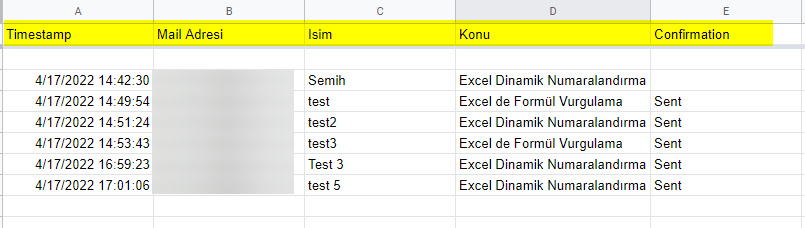
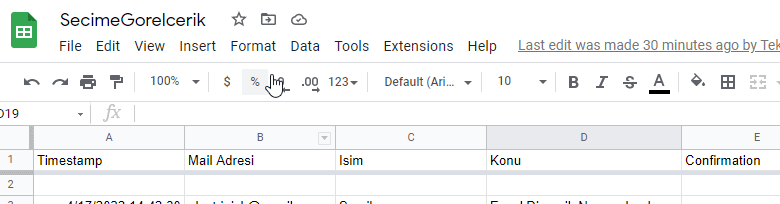





Yazı icin teşekkürler.
YanıtlaSilSizin mevcut formunuz da Google sheet içerisinde mi? Ondan bahsetmemişsiniz
Doğrudur. Sheet içerisinden ulaşabilirsiniz. Yeni bir form oluşturacaksanız da yine sheet içerisindne oluşturmanızı tavsiye ederim.
SilYazı hakkındaki görüşleriniz sizden sonrakiler için önemli olacaktır.